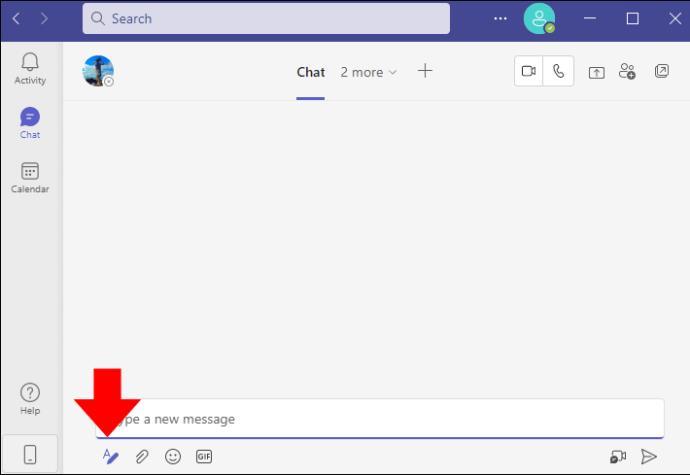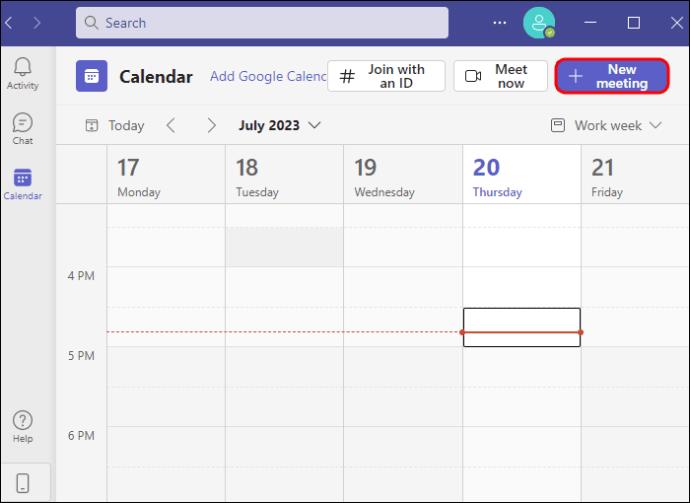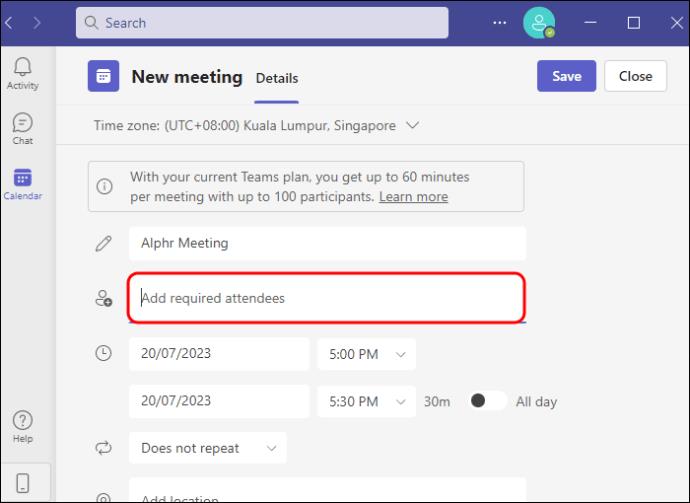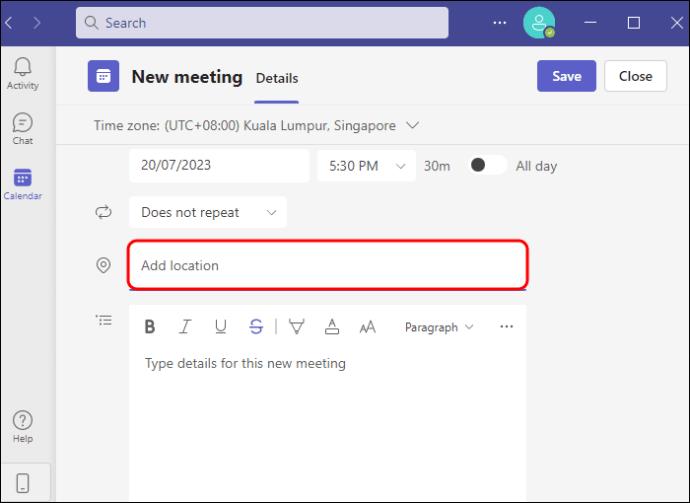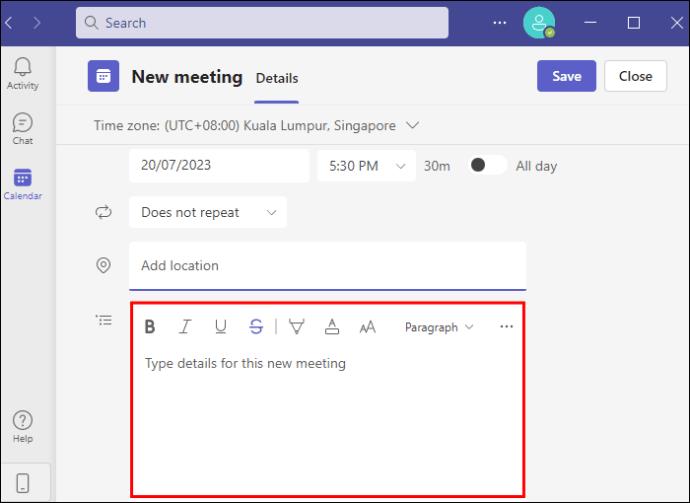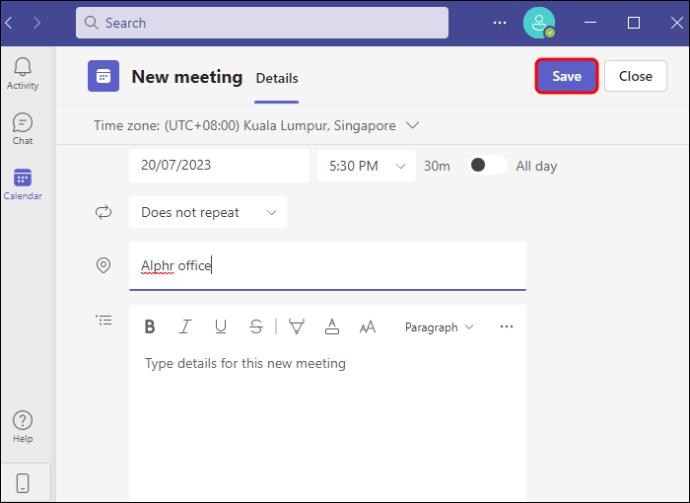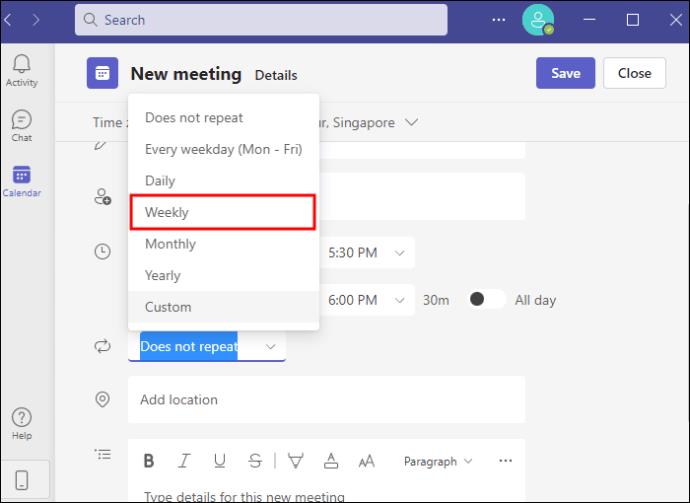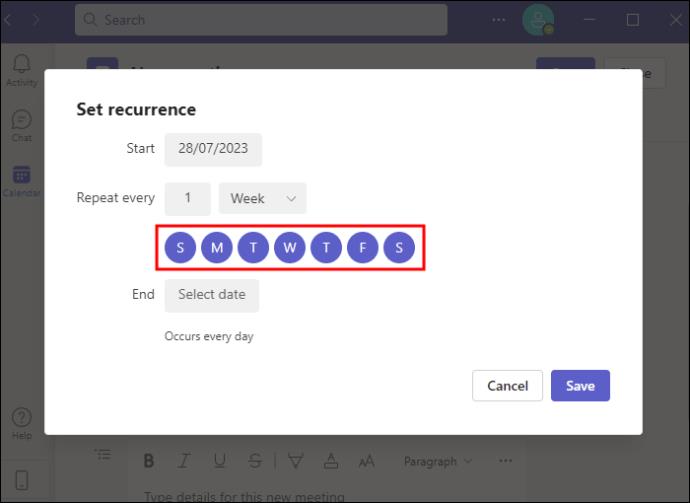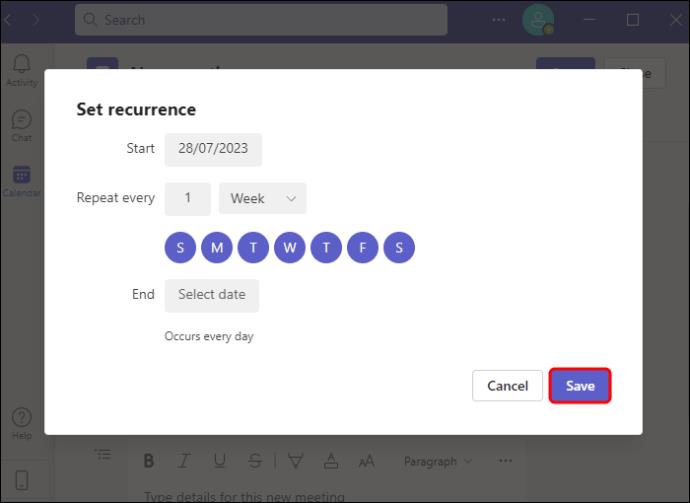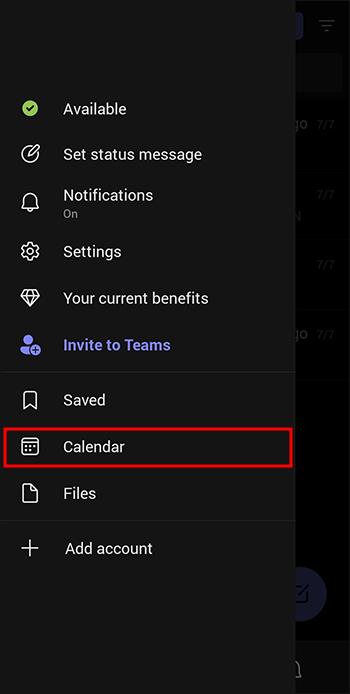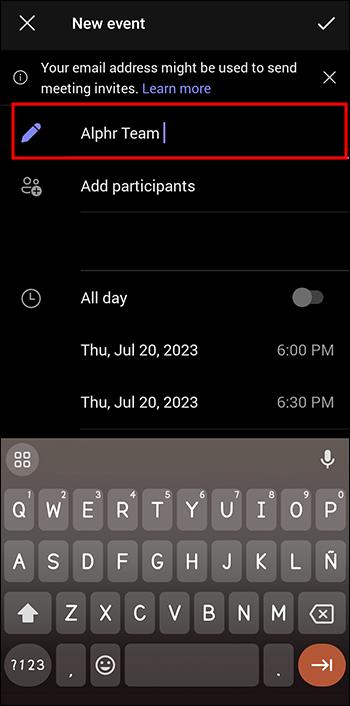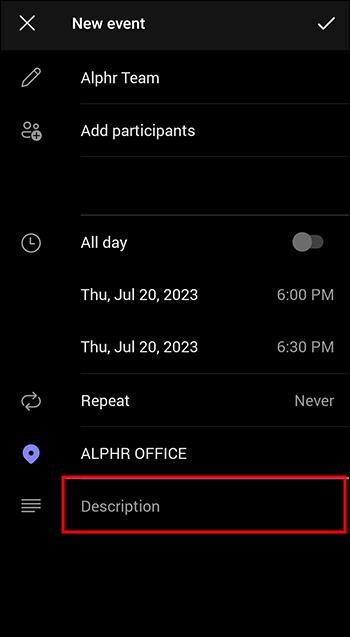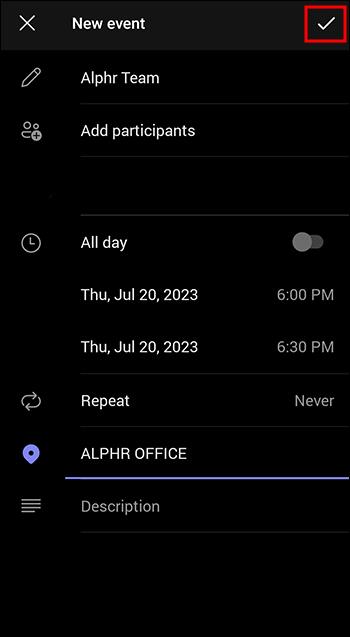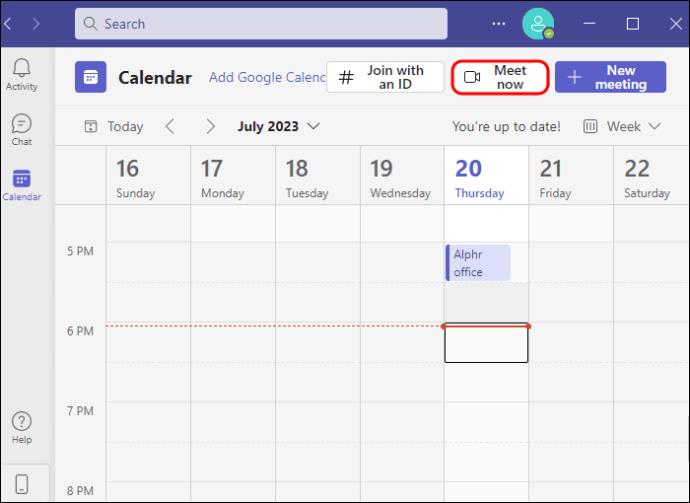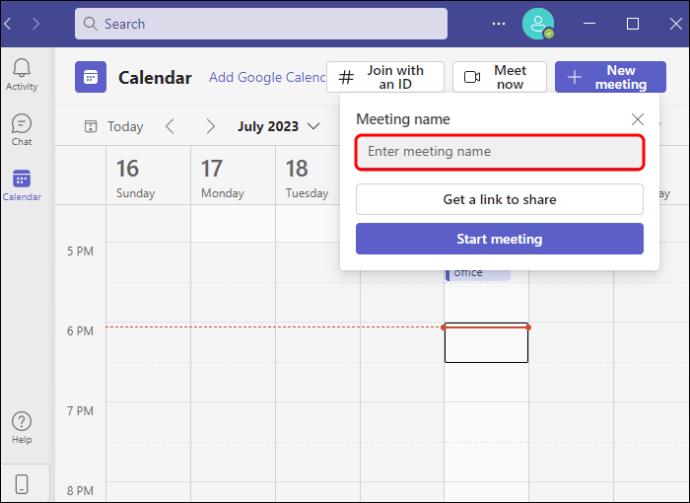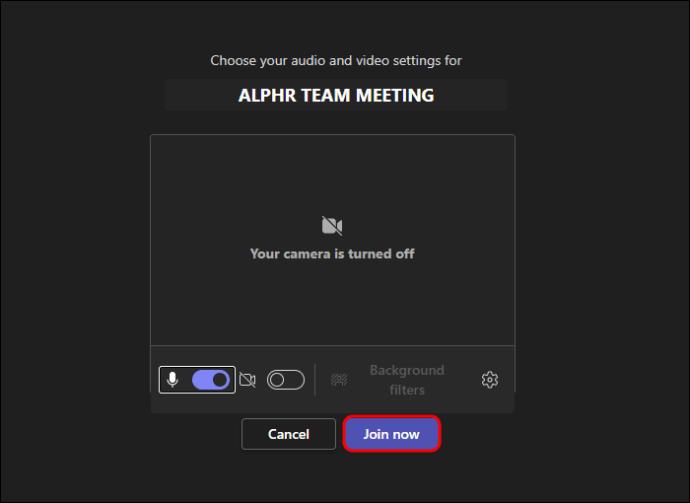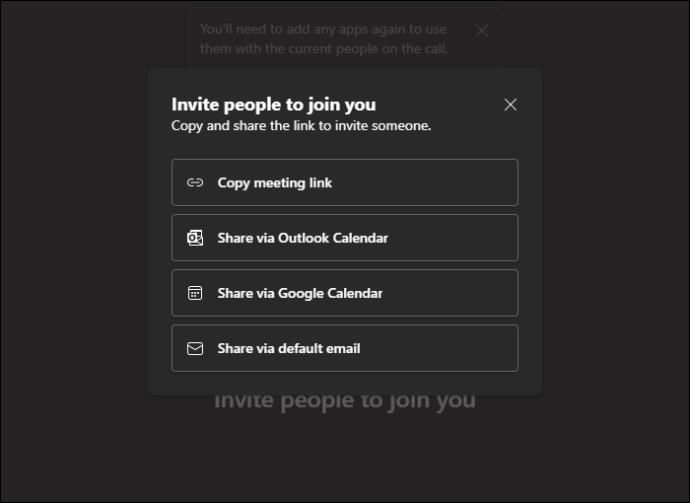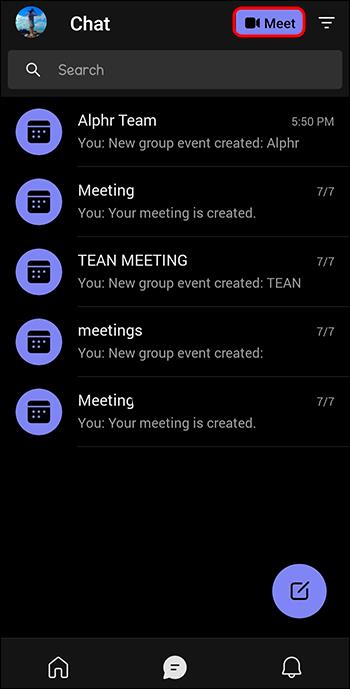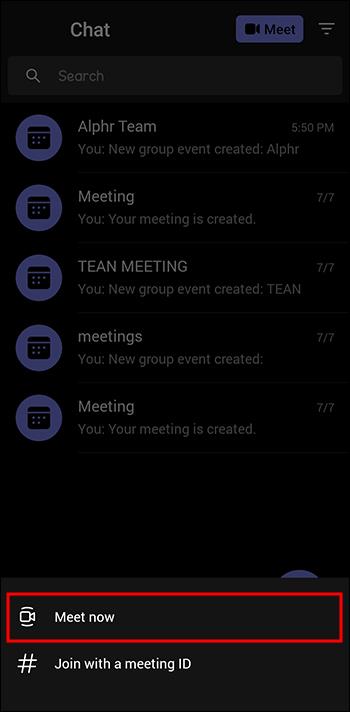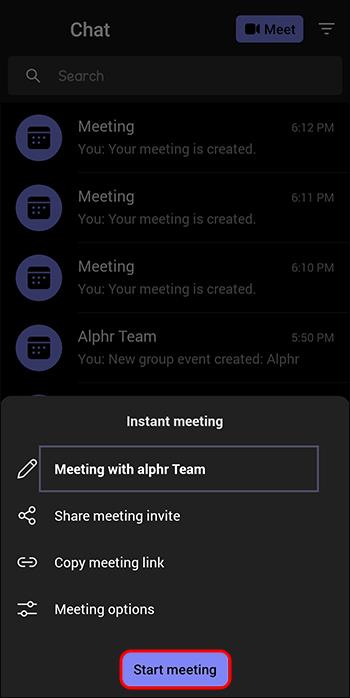Įrenginių nuorodos
Nuo pastarojo nuotolio darbo padidėjimo „Microsoft Teams“ tapo daugelio organizacijų pasirinkimu. Vienas iš pagrindinių Teams pranašumų yra susitikimų nustatymas.
Jei nežinote, kaip nustatyti susitikimą „Microsoft Teams“, nesijaudinkite. Laimei, tai nėra sudėtingas procesas ir greitai galėsite bendradarbiauti su komandos nariais. Kai būsite pasirengę sukonfigūruoti susitikimą Teams, šiame straipsnyje bus aprašyti veiksmai.
Kaip suplanuoti būsimą susitikimą komandose iš darbalaukio
Norėdami suplanuoti susitikimą ateityje, jums reikės mokamos „Microsoft Teams“ versijos. Surengti būsimą susitikimą naudinga, nes visi dalyvaujantys gali pasiruošti. Taip pat galite patikrinti visų kalendorių, kad sinchronizuotų tvarkaraščius ir įsitikintumėte, kad dalyviai yra pasiekiami susitikimo metu.
Yra trys būdai suplanuoti susitikimą darbalaukyje: pokalbyje, kalendoriaus mygtuku „Naujas susitikimas“ arba pasirenkant kalendoriaus diapazoną.
Susitikimo planavimas darbalaukyje iš pokalbio
Jei norite suplanuoti pokalbių grupės narių susitikimą, tai galite padaryti tiesiogiai iš pokalbių eilutės.
- Po nauju pranešimo laukeliu pasirinkite susitikimo su pokalbių grupės nariais nustatymo parinktį.
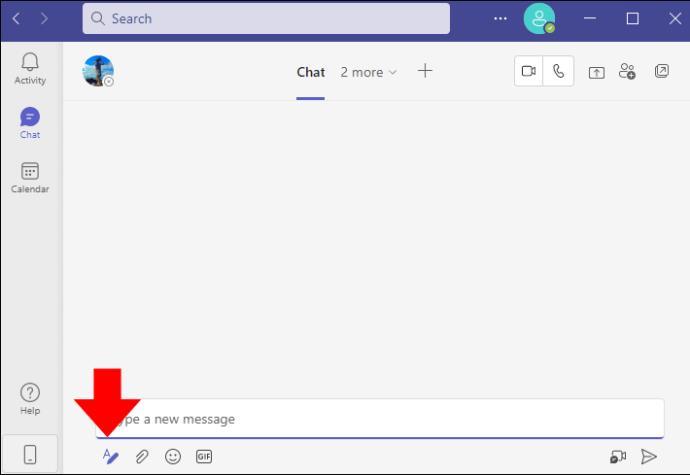
- Užpildykite susitikimo informaciją ir patvirtinkite.

Atminkite, kad bus pradėtas visiškai naujas susitikimas ir nebus išsaugota informacija dabartiniame pokalbyje. Jei norite, kad susitikimo informacija būtų pateikta grupėje, apsvarstykite galimybę ieškoti „Microsoft Teams“ kanalų.
Priešingai nei gali skambėti, susitikimą galite planuoti tik iš įprasto pokalbio, o ne susitikimo pokalbio.
Komandų susitikime gali dalyvauti 1 000 pakviestųjų, kurie turi leidimą bendrauti ir kalbėtis susitikime. Tačiau kai susitikime pasieks 1 000 dalyvių, visi kiti prisijungę bus tik peržiūros režimu, iki 10 000 žiūrovų.
Susitikimo planavimas darbalaukyje naudojant mygtuką „Naujas susitikimas“.
Antroji galimybė nustatyti susitikimą yra kalendoriuje esantis mygtukas „Naujas susitikimas“. „Microsoft Teams“ turi funkciją, kuri sinchronizuoja kelių darbuotojų kalendorius. Kai suplanuojate susitikimą naudodami kalendorių, galite matyti kitų jūsų organizacijos narių pasiekiamumą. Taip pat galite pasirinkti, kurie nariai yra privalomi, o kurie neprivalomi.
- Atidarykite kalendorių „Microsoft Teams“ ir spustelėkite „Naujas susitikimas“.
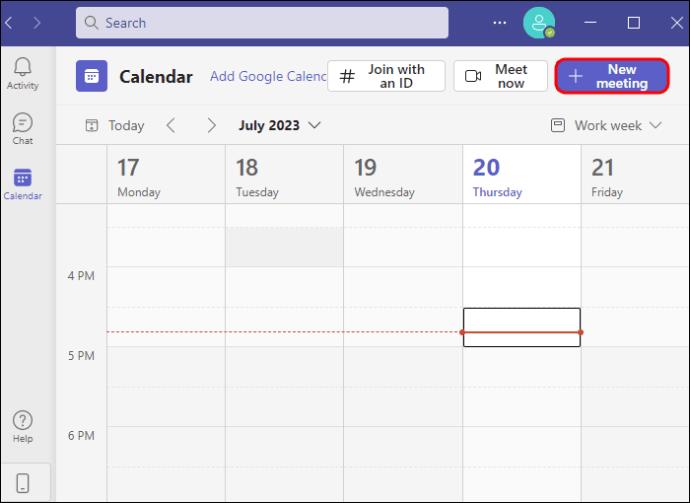
- Pridėkite pakviestųjų iš savo organizacijos arba iš išorės naudodami pateiktą nuorodą.
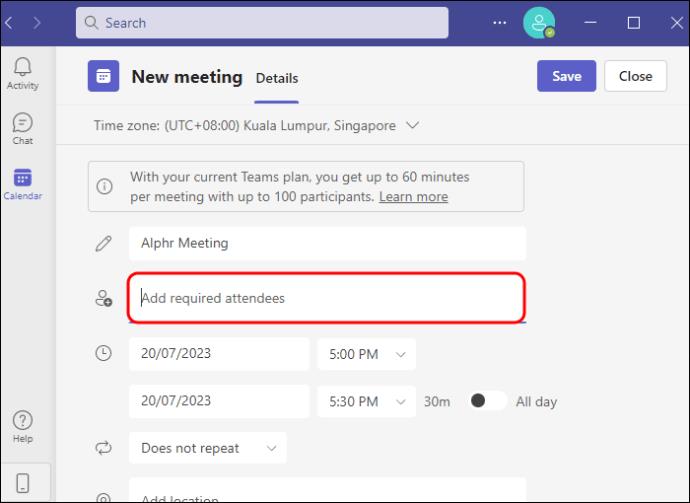
- Pasirinkite fizinę susitikimo vietą arba nurodykite, kad jis bus prisijungęs.
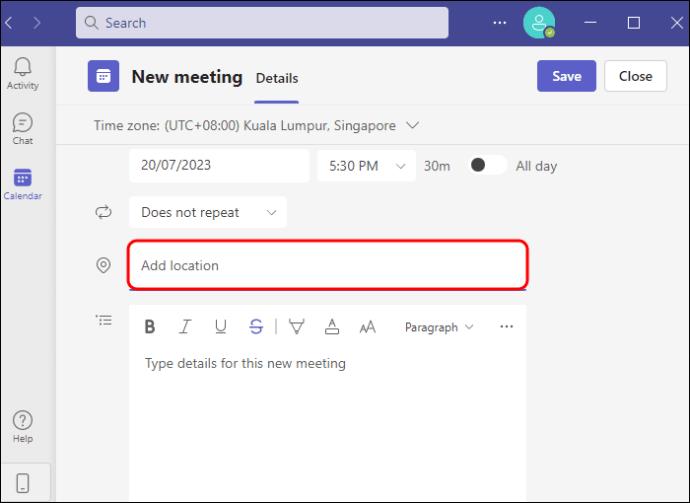
- Galite pridėti pasirenkamą darbotvarkę.
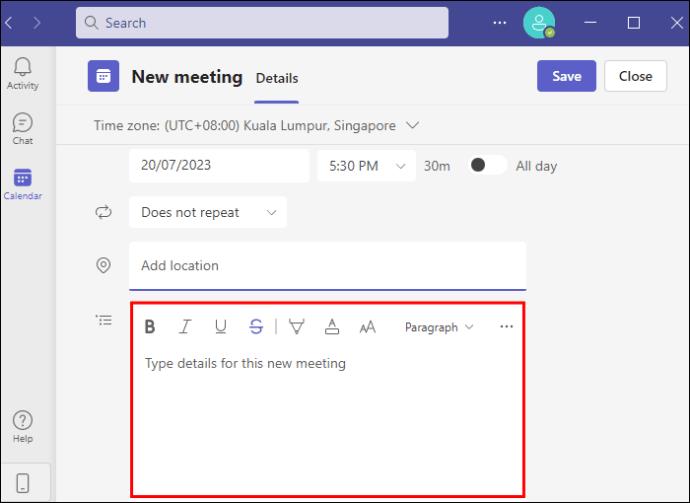
- Užbaikite su papildomomis parinktimis ir pasirinkite „Atlikta“.
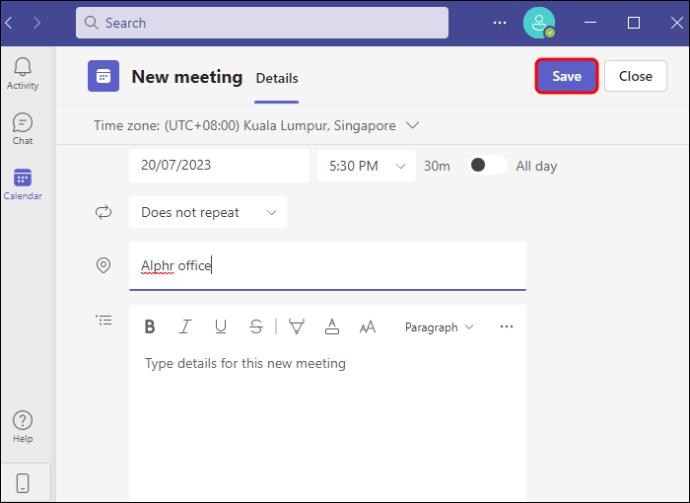
Susitikimo planavimas darbalaukyje, naudojant kalendorių
Paskutinė susitikimo nustatymo parinktis yra kalendoriaus diapazono pasirinkimas. Taip atidaromas iššokantis langas, kuriame reikia užpildyti išsamią susitikimo informaciją.
- Pasirinkite kalendoriaus laiko intervalą.
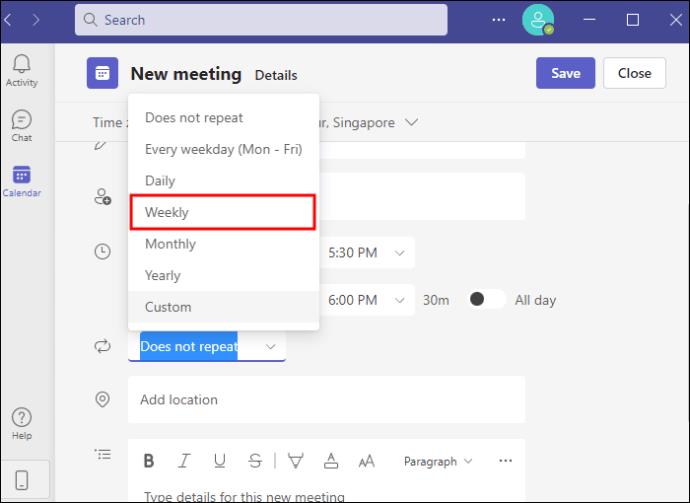
- Iššokančiajame lange patvirtinkite išsamią datos ir laiko informaciją. Galite juos redaguoti, jei norite pasirinkti kitą diapazoną.
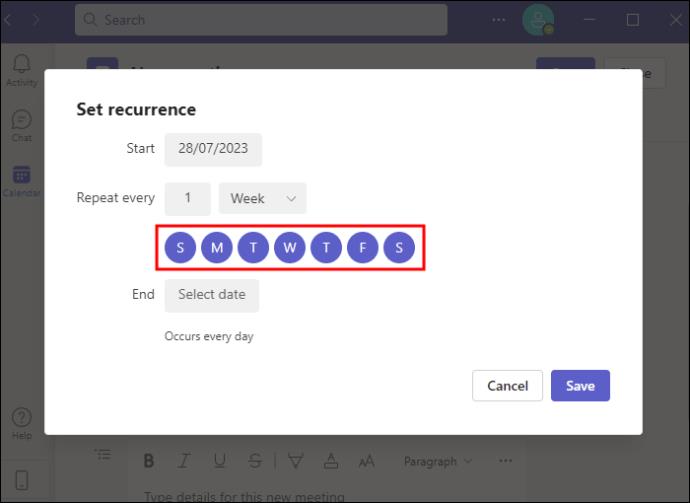
- Spustelėkite „Išsaugoti“, kad visiems išsiųstumėte pranešimą apie susitikimą.
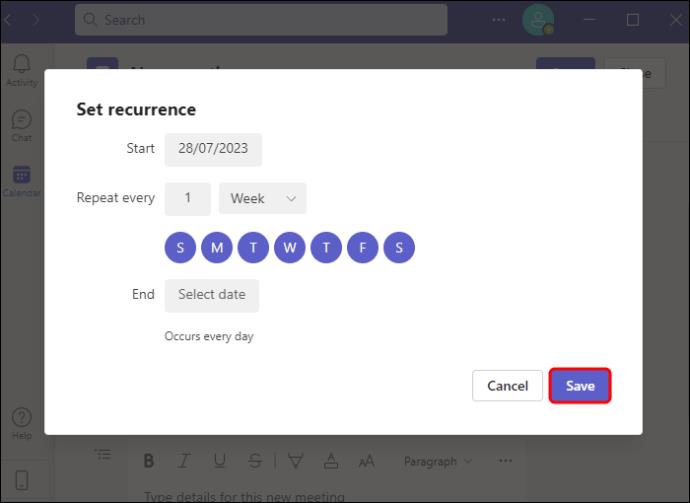
Kaip suplanuoti būsimą komandos susitikimą mobiliajame įrenginyje
Šiuo metu yra vienas būdas planuoti būsimą Teams susitikimą mobiliajame įrenginyje. Kaip ir staliniuose kompiuteriuose, tai galima tik naudojant mokamą Teams parinktį.
- Programos kalendoriaus puslapyje bakstelėkite „Suplanuoti susitikimą“. Piktograma atrodo kaip mažas kalendorius su pliuso ženklu.
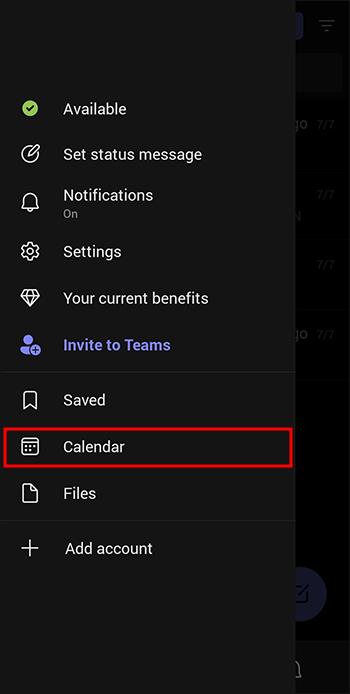
- Iššokančioje formoje įveskite susitikimo pavadinimą. Čia galite įtraukti dalyvius ir nurodyti datą bei laiką.
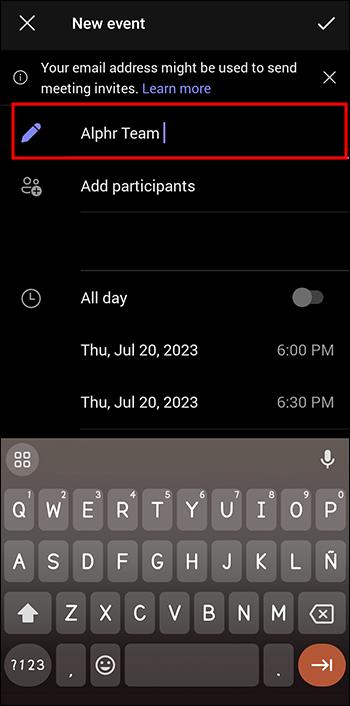
- Pridėkite papildomų parinkčių ir informacijos, pvz., pasikartojančio susitikimo tvarkaraštį arba aprašą, ką norite pasiekti susitikime.
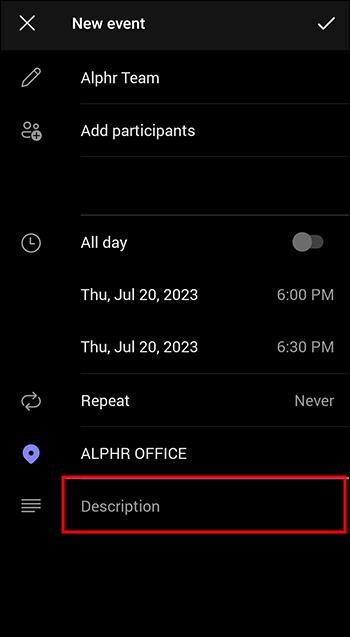
- Bakstelėkite „Atlikta“, kai viskas atrodo tvarkinga.
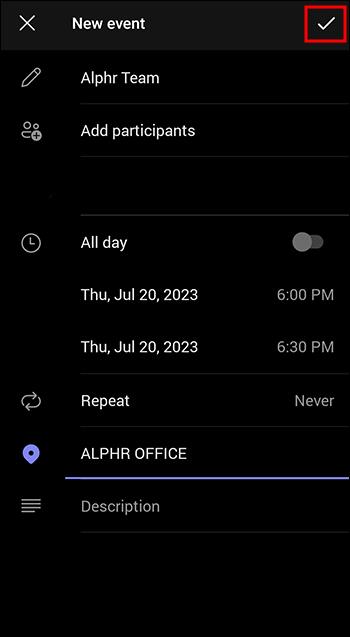
Kaip pradėti greitą susitikimą
Vis tiek galite nustatyti susitikimą, jei neturite prieigos prie mokamos „Microsoft Teams“ versijos. Nemokamos Teams versijos apribojimas yra tas, kad negalite planuoti susitikimo ateičiai. Galite nustatyti, kad susitikimas prasidėtų iš karto. Norėdami tai padaryti, atlikite toliau nurodytus veiksmus.
Greito susitikimo planavimas darbalaukyje:
Atlikite toliau nurodytus veiksmus, kad nustatytumėte momentinį susitikimą darbalaukyje.
- Eikite į kalendorių ir spustelėkite mygtuką „Susitikti dabar“.
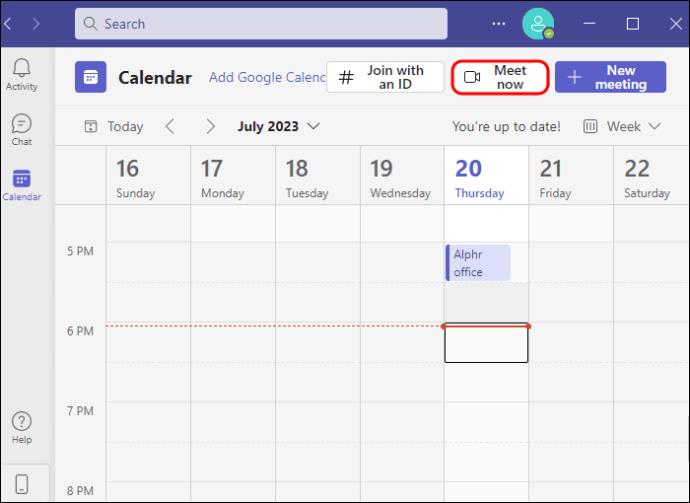
- Pavadinkite sesiją ir įjunkite arba išjunkite garso ir vaizdo parinktis.
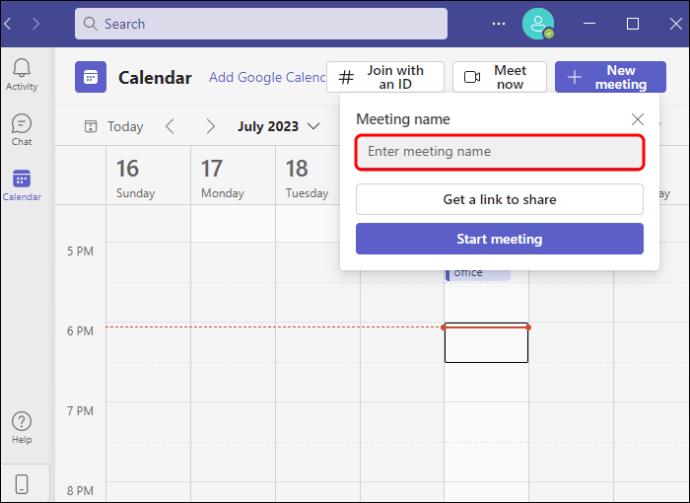
- Norėdami pradėti susitikimą, spustelėkite „Prisijungti dabar“.
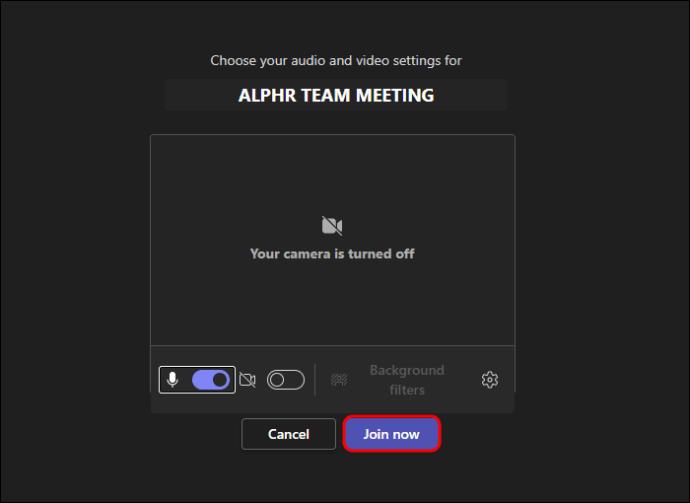
- Kai susitikimas prasidės, galite pakviesti žmones prisijungti.
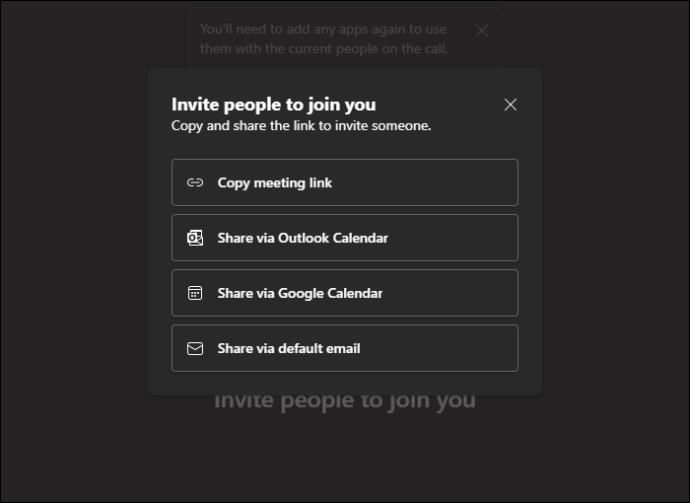
Greito susitikimo planavimas mobiliajame įrenginyje:
„Susipažinkite dabar“ dar nepasiekiama mobiliuosiuose įrenginiuose, todėl susitikimo pradžia šiek tiek skiriasi nuo jūsų „Apple“ ar „Android“ įrenginio.
- Atidarykite pagrindinį puslapį ir pasirinkite „Susipažinkite“.
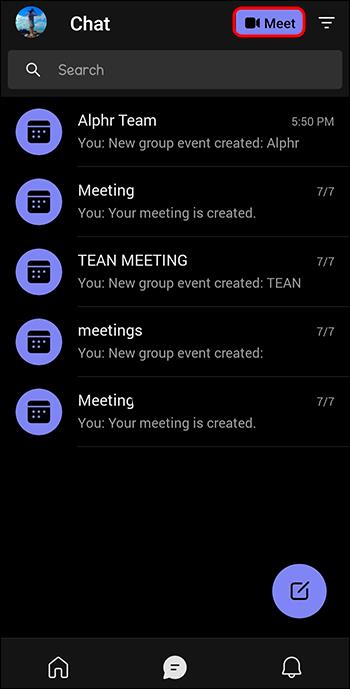
- Bakstelėkite „Susipažinkite dabar“.
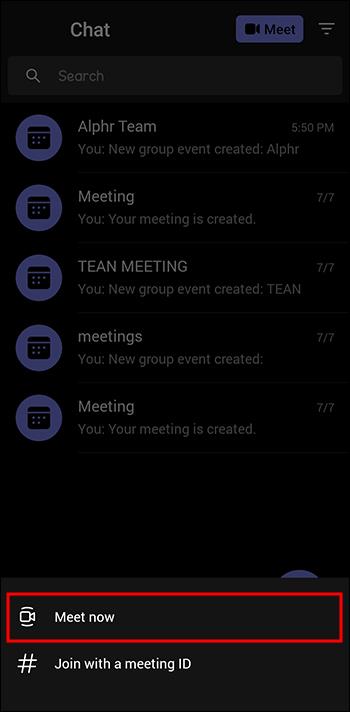
- Pasirinkite „Pradėti susitikimą“.
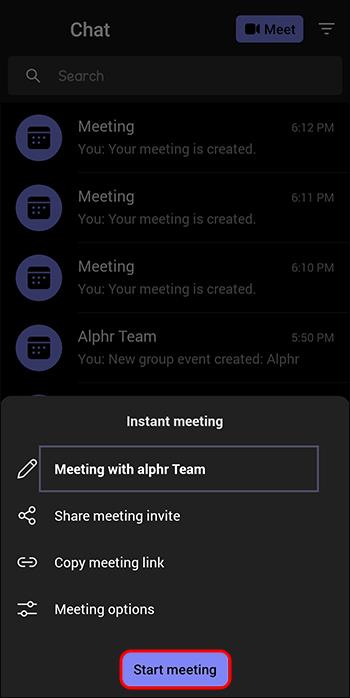
Kaip pakviesti ką nors iš mano organizacijos ribų
Nors papildomos Teams funkcijos yra naudingos organizacijoje, galima pakviesti ką nors iš organizacijos, net jei jie neturi Microsoft Teams.
- Susitikimo sąrankos srityje „Pridėti dalyvių“ galite įvesti visą bet kurio organizacijai nepriklausančio el. pašto adresą.
- Kai baigsite susitikimo sąranką, bus pateiktas susietas to susitikimo hipersaitas. Šią nuorodą galite siųsti el. paštu arba SMS žinute bet kam, kad leistų dalyvauti.
Galite naudoti bet kurį metodą, kad pakviestumėte asmenį, kuris neturi Microsoft Teams. Jiems bus suteikta galimybė susitikimui naudoti nevaldomą „svečio“ paskyrą. Atminkite, kad „Teams“ jūsų administratorius gali nustatyti „svečio“ susitikimo dalyviams leidimus, kad apribotų jų galimybę bendrauti su susitikimu.
Kanalai
Komandos apima „kanalus“, kurie leidžia susitikimo dalyviams bendradarbiauti atliekant susijusias darbo užduotis kaip komandai. Nustatant susitikimą galima jį įtraukti į kanalą, jei norite, kad iš susitikimo į grupę patektų koreliacinė erdvė darbui. Kai turėsite kanalą, galite pridėti kalendorių, kad būsimus susitikimus būtų galima planuoti iš vidaus.
Susitikimų naudojimas „Microsoft Teams“.
Teams yra galingas įrankis, padedantis organizuoti susitikimus sklandžiai. Naudodami kalendoriaus ir pasiekiamumo funkcijas jums niekada nebereikės galvoti, koks susitikimų laikas tinka komandos nariams. Turėdami tiek daug parinkčių, galite nustatyti susitikimus iš bet kurio įrenginio, kuriame dalyvauja bet kokia žmonių grupė. Nesvarbu, ar rengiate greitą paskutinės minutės susitikimą, ar planuojate sudėtingą užimtų asmenų susitarimą, Teams gali užtikrinti jūsų sėkmę suburiant žmones.
Ar nustatėte komandos susitikimus su „Microsoft Teams“? Papasakokite mums apie tai toliau pateiktuose komentaruose.